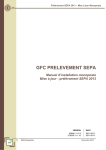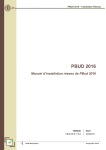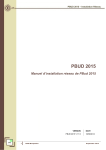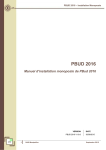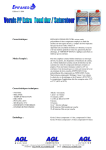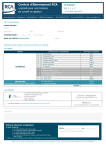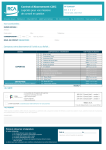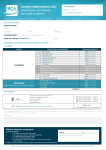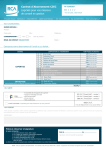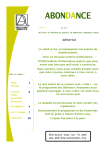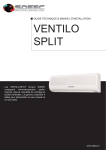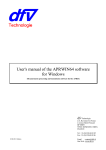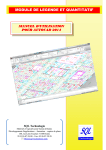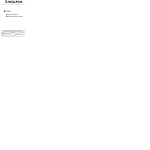Download prélèvement SEPA 2013
Transcript
Prélèvement SEPA 2013 – Mise à jour Monoposte GFC PRELEVEMENT SEPA Manuel d’installation monoposte Mise à jour - prélèvement SEPA 2013 VERSION ADMIN V 13.9 CGENE V 11.10 1 DSI Créteil – Diffusion des applications nationales DATE 26/11/2013 26/11/2013 Décembre 2013 Prélèvement SEPA 2013 – Mise à jour Monoposte SOMMAIRE 1 AVERTISSEMENTS................................................................................................. 3 2 SAUVEGARDES ET RESTAURATIONS ................................................................ 3 3 PREALABLES A L’INSTALLATION ....................................................................... 3 3.1. 3.2. 4 CONFIGURATION PRECONISEE ..........................................................................................................3 VERSION DE LA PROCEDURE D’INSTALLATION ......................................................................................3 INSTALLATION ....................................................................................................... 4 4.1. 4.2. 5 ACTIONS ......................................................................................................................................4 VERSIONS INSTALLEES .....................................................................................................................6 APRES INSTALLATION DE LA MISE A JOUR ...................................................... 7 5.1. 5.2. 5.3. 6 LANCEUR ......................................................................................................................................7 PREMIER ACCES .............................................................................................................................7 MISE A JOUR DE LA BASE DE DONNEES ...............................................................................................8 ACCES A L’OUTIL DE GESTION DE BASE DE DONNEES :.............................. 13 2 DSI Créteil – Diffusion des applications nationales Décembre 2013 Prélèvement SEPA 2013 – Mise à jour Monoposte 1 AVERTISSEMENTS Ce fichier exécutable effectue l’installation de la mise à jour de GFC Prélèvement SEPA. Versions Il faut IMPERATIVEMENT avoir effectué la mise à jour de GFC Mai avant d’installer la mise à jour Prélèvement SEPA. Un message bloquant « CETTE MISE A JOUR NE CONCERNE QUE LA COMPTABILITE GENERALE » s’affichera si votre base n’a pas travaillé en Comptabilité générale. 2 SAUVEGARDES ET RESTAURATIONS Sauvegardes • Les accès aux sauvegardes, restaurations et historiques sont inclus dans l’outil BD_GFC. • IL EST IMPERATIF DE SAUVEGARDER VOTRE BASE AVANT INSTALLATION DE LA MISE A JOUR • 3 Après avoir initialisée la base en début d’année et une fois que vous aurez commencé à travailler, nous vous conseillons de SAUVEGARDER le plus SOUVENT et le plus REGULIEREMENT possible. PRÉALABLES À L’INSTALLATION 3.1. CONFIGURATION PRECONISEE Installation sous Vista ou Windows 7 L’installation sous Vista ou Windows 7 nécessite une configuration particulière du poste : • Installation en tant qu’administrateur du poste • Compatibilité Windows SP3 • Implantation de fichiers afin d’avoir accès aux fichiers d’aide en ligne. 3.2. VERSION DE LA PROCÉDURE D’INSTALLATION La version de la procédure d’installation est 3.0.1. 3 DSI Créteil – Diffusion des applications nationales Décembre 2013 Prélèvement SEPA 2013 – Mise à jour Monoposte 4 INSTALLATION 4.1. ACTIONS 1 LANCER L’EXECUTABLE. Si vous lancez l’exécutable, le ficher se décompacte. 2 CLIQUER SUR « SUIVANT » L’écran du type d’installation s’affiche : 4 DSI Créteil – Diffusion des applications nationales Décembre 2013 Prélèvement SEPA 2013 – Mise à jour Monoposte 3 CLIQUER SUR « OK » La liste des modules disponibles pour l’installation s’affiche : Sont pré-cochés : Comptabilité Générale et Administration GFC. 4 CLIQUER SUR « SUIVANT» POUR DEMARRER L’INSTALLATION DE LA MISE A JOUR L’écran suivant affiche les éléments à installer : 5 DSI Créteil – Diffusion des applications nationales Décembre 2013 Prélèvement SEPA 2013 – Mise à jour Monoposte 4.2. 5 CLIQUEZ SUR INSTALLER POUR COMMENCER L’INSTALLATION Lorsque l’installation est terminée, le message de confirmation apparaît. 6 CLIQUEZ SUR « NON » POUR FINIR L’INSTALLATION. VERSIONS INSTALLÉES Après l’installation, les versions des modules GFC sont les suivantes : • Comptabilité Générale V 11.10 du 26/11/2013 • Administration V13.9 du 26/11/2013 6 DSI Créteil – Diffusion des applications nationales Décembre 2013 Prélèvement SEPA 2013 – Mise à jour Monoposte 5 APRÈS INSTALLATION DE LA MISE A JOUR 5.1. LANCEUR Si votre poste de travail est sous SEVEN Il est indispensable de cocher le mode « compatibilité Windows XP SP3 » pour l’icône GFC ainsi que l’exécution du programme en tant qu’administrateur. (Clic droit souris puis sélection de l’onglet compatibilité et modifier les paramètres pour tous les utilisateurs.) Double cliquer sur l’icône GFC sur le bureau. Le lanceur GFC s’ouvre : 5.2. PREMIER ACCÈS Il n’est pas possible d’entrer dans un module GFC 2013 SEPA (autre que le module administration) sans avoir au préalable mis à jour la base de données. En effet, si l’on veut entrer dans un module de l’exercice en cours (autre que le module administration), le message d’avertissement suivant s’affiche : 7 DSI Créteil – Diffusion des applications nationales Décembre 2013 Prélèvement SEPA 2013 – Mise à jour Monoposte 5.3. MISE A JOUR DE LA BASE DE DONNEES Pour mettre à jour la base de données, il faut tout d’abord lancer GFC à l’aide de l’icône présente sur le bureau. 21 2 SAISIR LE MOT DE PASSE ET CLIQUER SUR LE BOUTON OK : 23 8 SELECTIONNER LE MODULE ADMINISTRATION DE L’EXERCICE EN COURS PUIS CLIQUER SUR LE BOUTON « LANCER » : DANS LE MENU « UTILITAIRES », SELECTIONNER « MIGRATION AU PRELEVEMENT SEPA… » : DSI Créteil – Diffusion des applications nationales Décembre 2013 Prélèvement SEPA 2013 – Mise à jour Monoposte Date de travail conseillée Il est conseillé de travailler au moins 7 jours ouvrés Banque de France avant le 1er prélèvement SEPA. Deux cas se présentent • Votre base n’utilise pas encore le prélèvement automatique • Votre base utilisait déjà le prélèvement automatique. 9 4 DANS LE CAS OU VOTRE BASE N’UTILISE PAS ENCORE LE PRELEVEMENT AUTOMATIQUE, UN SIMPLE MESSAGE DE CONFIRMATION S’AFFICHE : 4’ DANS LE CAS OU VOTRE BASE UTILISE LE PRELEVEMENT AUTOMATIQUE, UN ASSISTANT DE MIGRATION S’OUVRE : DSI Créteil – Diffusion des applications nationales Décembre 2013 Prélèvement SEPA 2013 – Mise à jour Monoposte 5 CLIQUER SUR SUIVANT, LA LISTE DES ETABLISSEMENTS A MIGRER S’AFFICHE. CLIQUER DROIT SUR UNE LIGNE D’ETABLISSEMENT, SELECTIONNER « MODIFIER… » : La fenêtre de migration de l’établissement sélectionné s’affiche. 6 10 SAISIR SON « IDENTIFIANT CREANCIER SEPA » (ICS) ET LA DATE DE MIGRATION EFFECTIVE. CLIQUER SUR OK. DSI Créteil – Diffusion des applications nationales Décembre 2013 Prélèvement SEPA 2013 – Mise à jour Monoposte 11 7 SAISIR LES INFORMATIONS ICS POUR TOUS LES ETABLISSEMENTS A MIGRER, PUIS CLIQUER SUR « SUIVANT » : 8 LA MIGRATION DES DONNEES SE LANCE : 9 LA MIGRATION FINIE, CLIQUER SUR SUIVANT. UNE FENETRE D’EDITION DE LETTRES D’INFORMATION AUX DEBITEURS S’AFFICHE : DSI Créteil – Diffusion des applications nationales Décembre 2013 Prélèvement SEPA 2013 – Mise à jour Monoposte Attention au nombre de lettres éditées Lors de cette édition, il est produit autant de lettre que de débiteurs à informer. 10 12 UNE FOIS LES LETTRES D’INFORMATION IMPRIMEE, CLIQUER SUR « TERMINER » POUR VALIDER LA MIGRATION. Un message de confirmation de la migration s’affiche : « LA MIGRATION AUX NORMES SEPA DU PRELEVEMENT AUTOMATIQUE A ETE CORRECTEMENT EFFECTUEE. » DSI Créteil – Diffusion des applications nationales Décembre 2013 Prélèvement SEPA 2013 – Mise à jour Monoposte 6 ACCÈS À L’OUTIL DE GESTION DE BASE DE DONNÉES : Sauvegardez le plus souvent et le plus régulièrement possible via l’outil de gestion de base de données. Le fichier de sauvegarde Lorsque vous avez fait une sauvegarde, dans le répertoire où vous avez placé cette sauvegarde, le résultat est stocké sous forme de fichier. Le nom de la sauvegarde est composée de : • • • • • • • Une lettre : « C » pour la base GFC exercice 2013 L’année d’exercice sur 2 chiffres Le caractère « _ » La date de sauvegarde sous format AAAAMMJJ Le caractère « _ » L’heure de sauvegarde sous forme HHMMSS L’extension de fichier est « mbk ». Exemple : sauvegarde d’une base 2013, effectuée le 05/10/2013 à 18h 25 mns 05secondes C13_20131005_182505.mbk 13 DSI Créteil – Diffusion des applications nationales Décembre 2013